Dual Bios
2022.10.01 4:00 AM
Blog o ZOTAC GAMING 40 Series Dual Bios
Ten artykuł omawia funkcję Dual Bios dostępną w wybranych modelach kart graficznych z serii 40. Opowiemy o tym, czym jest, co robi i jak jej używać. Zaczynajmy.
Dual Bios
Co to jest Dual Bios? W przeszłości GPU z funkcją Dual Bios przeznaczony był do Overclockingu. W jaki sposób? Użytkownicy pozostawiali domyślny Bios1 jako awaryjny, a na Bios2 wgrywali własny system Bios. Dlaczego mieliby to robić? Niestandardowy Bios umożliwiłby większy potencjał podkręcania komputera. Jeśli więc coś by się stało, jak np. awaria GPU lub pojawiłby się czarny ekran, użytkownik mógłby po prostu przełączyć się z powrotem na Bios1, aby uruchomić go ponownie i zrobić wszystko od nowa.
Jednak funkcjonalność Dual Bios zmieniła się na przestrzeni lat. Teraz funkcja Dual Bios jest bardziej nastawiona na wydajność.
![]()
Jak to działa
Dual Bios w procesorach graficznych ZOTAC GAMING posiada dwa profile: AMPLIFY i QUIET
AMPLIFY, domyślny bios po wyjęciu z pudełka, ma bardziej agresywny profil wentylatora, dzięki czemu kręcą się one szybciej, aby utrzymać GPU w niższej temperaturze. Gdy procesor graficzny pracuje w niższej temperaturze, co pozwala mu przetwarzać więcej poleceń wpływając na zwiększenie taktowania procesora. Jednak by utrzymać niższą temperaturę komputer będzie pracował głośniej gdyż wentylatory muszą obracać się szybciej.
QUIET, robi dokładnie to, na co wskazuje jego nazwa. Umożliwia cichszą pracę poprzez zmniejszenie prędkości obrotowej wentylatorów. Wciąż możesz oczekiwać doskonałej wydajności GPU, ale przy niższym poziomie hałasu.
Jak z niego korzystać
Jak więc przełączyć się pomiędzy Dual Bios AMPLIFY i QUIET? Łatwo. Potrzebujesz więcej szczegółów? Możesz to zrobić na dwa sposoby, sprzętowo lub programowo.
Poprzez sprzęt

Na procesorze graficznym znajduje się fizyczny przełącznik, który możesz nacisnąć, aby zmienić tryb AMPLIFY i QUIET. Jego umiejscowienie może być różne w zależności od konstrukcji, ale na potrzeby niniejszego artykułu, w modelach 4090 Trinity (OC) i AMP Extreme AIRO, znajduje się on na górze, obok złącza 12VHPWR. Procesor graficzny zasygnalizuje wizualnie, że przyjął żądanie przełączenia.
Dwa czerwone błyski - tryb AMPLIFY
Dwa niebieskie błyski - tryb QUIET
Należy pamiętać, że przełącznik Biosu nie zacznie działać, dopóki system nie zostanie ponownie uruchomiony.
Poprzez oprogramowanie
Drugą metodą zmiany trybu Biosu jest użycie najnowszego narzędzia ZOTAC GAMING FireStorm dla serii 40. Dokonanie zmiany Biosu bez konieczności otwierania komputera jest bardzo wygodne i nie wymaga wysiłku.
Najnowszą serię FireStorm dla serii 40 można pobrać tutaj - https://www.zotac.com/page/zotac-gaming-firestorm.
Zainstaluj i włącz. Przejdź do zakładki FAN i gdzie po prawej stronie zobaczysz przycisk Dual Bios Switch (widoczny tylko jeśli masz model z obsługą Dual Bios).Po kliknięciu w przycisk powinieneś zobaczyć okienko potwierdzające naciśnięcie przycisku i powiadomienie o zmianie biosu. Jeśli układ GPU pracuje obecnie w trybie AMPLIFY, zmieni on tryb na QUIET, a jeśli w trybie QUIET, zmieni on tryb na AMPLIFY. Procesor graficzny potwierdzi to również wizualnie dwoma błyskami (czerwonym dla trybu AMPLIFY i niebieskim dla trybu QUIET). W tym momencie możesz nacisnąć "cancel", jeśli chcesz cofnąć zmianę lub kliknąć przycisk RESTART, aby potwierdzić. Po naciśnięciu przycisku RESTART, system zostanie zrestartowany, aby zastosować zmiany. Więc upewnij się, że nie masz żadnych otwartych aplikacji, zanim to zrobisz.
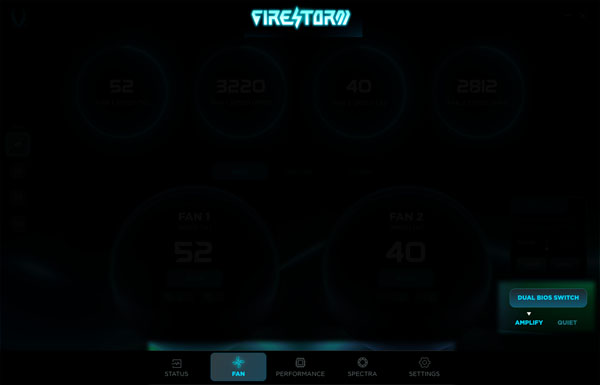
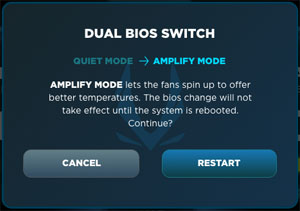

Dodatkowe przydatne informacje
Po włączeniu zasilania, układ graficzny zamiga dwukrotnie na czerwono lub niebiesko, informując Cię o tym, w jakim trybie Biosu jest aktualnie ustawiony. Każde akcesorium oświetleniowe RGB podłączone do portu RGB w układzie GPU* będzie również migać synchronicznie z układem GPU.
There is also a small LED light on the backside near the 12VHPWR connector and Dual Bios button, underneath the backplate. It is also another visible indicator to identify which BIOS is currently in use. Please note that the light is not adjustable.
Red = AMPLIFY mode
Green = QUIET mode

*Wybrane modele


